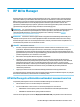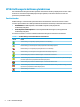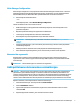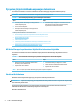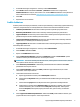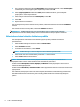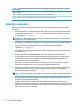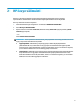HP Write Manager - Administrator's Guide
1. Avaa HP Write Manager Conguration -sovellus ja valitse Lisää asetuksia.
2. Aseta Merkit-välilehti määrittääksesi Varoitus- ja Kriittinen-merkkien koon (megatavuina).
Peittokuvan koko tulee näkyviin, mutta kokoa ei voi muokata Merkit-välilehdessä. Tietoa peittokuvan
koon muokkaamisesta on kohdassa Lisää peittokuvan oletusarvoisen enimmäisrajaa sivulla 3.
3. Valitse OK.
4. Käynnistä thin client uudelleen.
Proilin lisääminen
Proili on joukko tiedostojen poissulkemisia, rekisterien poissulkemisia ja vaihtoehtoja tyhjentää tiedostot ja
varmistaa, että peittokuvassa on tilaa käytettävissä. Proilin asetusvaihtoehdot sisältävät seuraavat:
● Tiedoston poissulkeminen: Tässä luokassa määritetyt tiedostot jätetään pois peittokuvasta.
● Rekisterin poissulkeminen: Tässä luokassa määritetyt rekisterit jätetään pois peittokuvasta.
● Tyhjennä merkistä: HP Write Filter poistaa tässä luokassa määritetyt tiedostot peittokuvasta, kun
peittokuvan käyttö saavuttaa määritetyt merkkiasetukset.
● Tyhjennä sovelluksesta poistuttaessa: HP Write Filter poistaa tässä luokassa määritetyt tiedostot
peittokuvasta, kun määritetystä sovelluksesta poistutaan.
● Tyhjennyspoikkeus: HP Write Filter ei sisällä tässä luokassa määritettyjä tiedostoja poistettaviksi.
Voit lisätä proilin seuraavasti:
1. Avaa HP Write Manager Conguration -sovellus ja valitse Lisää asetuksia.
2. Valitse Proilit-välilehdessä Lisää.
3. Kirjoita nimi Proilin nimi -tekstiruutuun.
4. Valitse Tiedoston poissulkeminen -välilehdessä Lisää kansio -painike tai Lisää tiedosto -painike
saadaksesi kohteen poissulkemisluetteloon. Toista tarpeen mukaan.
HUOMAUTUS: Kun kansio lisätään poissulkemista varten, kaikki kyseisen kansion tiedostot, mukaan
lukien jokainen kansin alikansio, ohitetaan myös.
5. Valitse Rekisterin poissulkeminen -välilehdessä poissulkemisluetteloon lisättävä kohde Lisää-
painikkeella. Toista tarpeen mukaan.
6. Valitse Tyhjennä merkistä -välilehdessä Lisää-painikkeella tyhjennettävä kohde, kun merkki
saavutetaan. Toista tarpeen mukaan.
7. Toimi aukeavassa ikkunassa seuraavasti:
a. Kirjoita tyhjennettävän tiedoston polku Tiedostopolku-laatikkoon.
b. Valitse kohdassa Käynnistä merkki, joka määrittää koska HP Write Manager alkaa tyhjentää
tiedostoja.
c. Valitse kohdassa Pysäytä mikä merkki pitää saavuttaa tyhjentämisen keskeyttämiseksi.
d. Vaihtoehtoisesti muokkaa kohtaa Application path (Sovelluspolku) ja määritä, mikä sovellus
liitetään tiedostoihin, jotka on lueteltu kohdassa File path (Tiedostopolku). Tämä rajoittaa
kohdassa File path (Tiedostopolku) näytetyt tiedostot niihin, jotka on liitetty sovellukseen.
e. Valitse OK.
8. Valitse Tyhjennä sovelluksesta poistuttaessa -välilehdessä Lisää-painike lisätäksesi kohteen, joka
tyhjennetään kun sovellus suljetaan. Toista tarpeen mukaan.
Pysyvien järjestelmäkokoonpanojen tekeminen 5